Sublime Text 怎样打开文件夹呢?下面就跟随小编一起来学习Sublime Text打开文件夹教程,熟悉一下它的操作流程吧。
打开一个Sublime Text的软件,是开源的软件编译器,点击左上角的“文件”
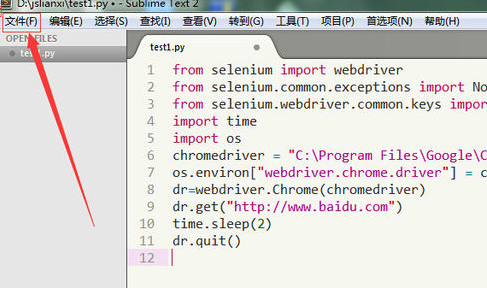
如果只打开一个文件的那么直接选择打开文件。而打开多个文件选择“打开文件夹”
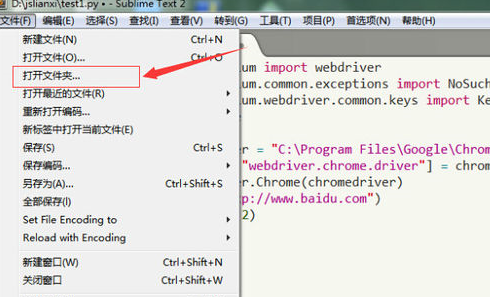
然后到电脑选择需要打开的文件夹文件。
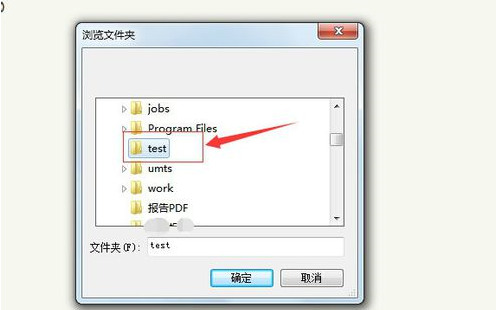
然后文件夹在左侧展示所有文件,通过展开后可以查看文件夹内所有的文件信息。可以对文件进行编辑。
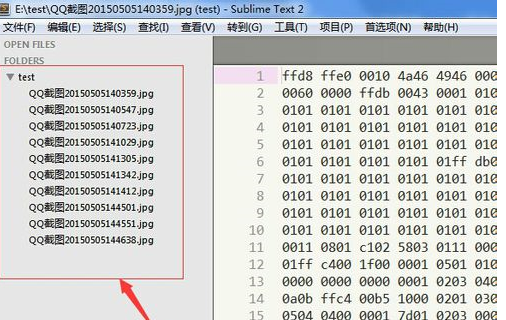
例如可以文件夹文件进行删除,那么可以随时通过电脑上文件同步更新内容。
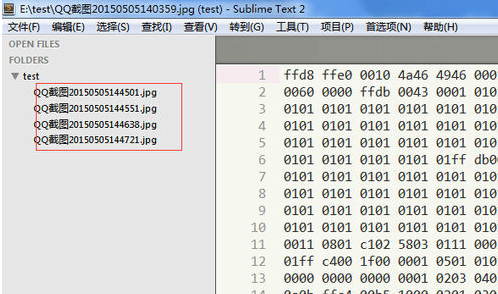
在下次打开不知道在文件夹内,可以通过“文件”>>"打开最近的文件",来查找最近的文件,并打开上一次打开的文件。
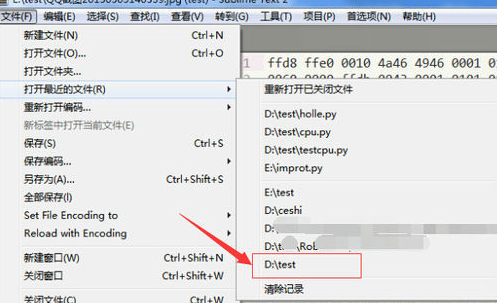
以上就是Sublime Text打开文件夹教程,希望可以帮助到大家。
 天极下载
天极下载






























































